คำแนะนำ

วิดีโอที่เกี่ยวข้อง
แหล่งที่มา:
- วิธีเชื่อมต่ออินเทอร์เน็ตผ่านแล็ปท็อป
แล็ปท็อปได้ค่อย ๆ เข้ามาแทนที่คอมพิวเตอร์ส่วนบุคคลประเภทเดสก์ท็อปมานานแล้ว ความคล่องตัวทำให้พวกเขามีข้อได้เปรียบที่สำคัญเหนือหน่วยระบบและจอภาพขนาดใหญ่ และแน่นอน ผู้ใช้แล็ปท็อปทุกคนต้องการเชื่อมต่อเครื่องเข้ากับท้องถิ่นไม่ช้าก็เร็ว เครือข่ายหรืออินเทอร์เน็ต โมเด็ม Wi-Fi และ Bluetooth ในตัวทำให้งานนี้ง่ายขึ้นมากสำหรับเรา การมีสายเคเบิลเครือข่ายที่ยื่นออกมาจากแล็ปท็อปรบกวนการเคลื่อนไหวอย่างมากแม้จะอยู่ในอพาร์ทเมนต์ ไม่ต้องพูดถึงการออกไปข้างนอก ดังนั้นจึงเป็นประโยชน์มากที่จะทราบเกี่ยวกับวิธีอื่นในการเชื่อมต่อแล็ปท็อปกับเครื่อง เครือข่ายและอินเทอร์เน็ต

คุณจะต้องการ
- เราเตอร์ไร้สาย
- สายเคเบิลเครือข่าย
คำแนะนำ
ติดตั้งไดรเวอร์และซอฟต์แวร์ที่ให้มาพร้อมกับเราเตอร์ Wi-Fi เชื่อมต่อโดยใช้สายเคเบิลเครือข่ายดังนี้: เสียบปลายสายด้านหนึ่งเข้ากับการ์ดเครือข่ายของแล็ปท็อป และเสียบปลายอีกด้านหนึ่งเข้ากับพอร์ต WAN เปิดเบราว์เซอร์ของคุณแล้วพิมพ์ //192.168.0.1 ในแถบที่อยู่ ในกรณีส่วนใหญ่ หน้าจัดการการตั้งค่าเราเตอร์จะเปิดขึ้น หากไม่เกิดขึ้น ให้ดูคำแนะนำสำหรับเราเตอร์และป้อนที่อยู่ที่ต้องการ
น่าเสียดายที่ไม่มีวิธีสากลในการตั้งค่าเราเตอร์ จดจำประเด็นหลักที่คุณจะต้องตั้งโปรแกรมเราเตอร์ 1. จุดเชื่อมต่อในเราเตอร์ต้องตรงกับจุดเชื่อมต่อของการเชื่อมต่อสายเคเบิลมาตรฐาน
2. ในวิธีการเข้ารหัสข้อมูล ควรเลือก WPA2 หากแล็ปท็อปของคุณรองรับ มิฉะนั้น ให้ใช้ WPA หรือ WEP
3. อย่าลืมตั้งรหัสผ่านสำหรับเราเตอร์ของคุณ สิ่งนี้จะหลีกเลี่ยงปัญหาเพิ่มเติมที่เกี่ยวข้อง
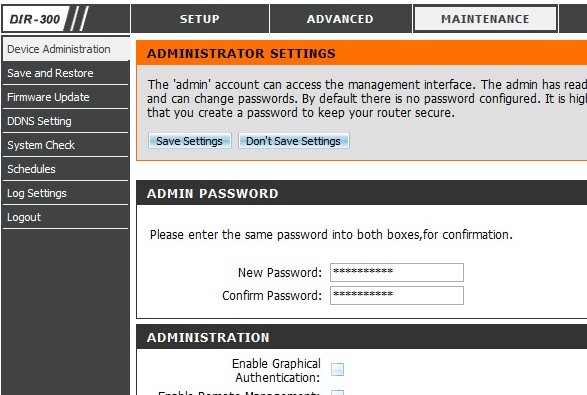
วิดีโอที่เกี่ยวข้อง
คำแนะนำที่เป็นประโยชน์
เมื่อซื้อเราเตอร์ ตรวจสอบให้แน่ใจว่าคุณลักษณะนั้นตรงกับความสามารถของแล็ปท็อป
ใช้รหัสผ่านที่ซับซ้อนเท่านั้น
โมเด็มการเชื่อมต่อแบ่งออกเป็นสามประเภท: DSL - การเชื่อมต่อบรอดแบนด์โดยใช้สายโทรศัพท์, Dial up - การเชื่อมต่อผ่านสายโทรศัพท์โดยใช้สายโทรศัพท์, 3G - การเชื่อมต่อโดยใช้การเชื่อมต่อเซลลูลาร์ ตามเกณฑ์ข้างต้น โมเด็มยังแบ่งออกเป็นสามกลุ่ม

คำแนะนำ
เน็ตบุ๊กเป็นหนึ่งในอุปกรณ์ที่ทันสมัยที่สุดในช่วงไม่กี่ปีที่ผ่านมา และถูกต้องตามนั้น น้ำหนักเบา กะทัดรัด ให้คุณไปได้ทุกที่ อินเทอร์เน็ตเน็ตบุ๊กได้กลายเป็นเพื่อนคู่ใจที่ไว้ใจได้และขาดไม่ได้ในทุกเวลาและเกือบทุกที่ในการเดินทางและท่องเที่ยว การเชื่อมต่อกับ อินเทอร์เน็ตด้วยเน็ตบุ๊ก - ขั้นตอนนั้นค่อนข้างง่าย ในการทำเช่นนี้ก็เพียงพอที่จะเชื่อมต่อคอมพิวเตอร์ที่อยู่กับที่และเน็ตบุ๊กกับเครือข่ายท้องถิ่น

คุณจะต้องการ
- - เน็ตบุ๊ก;
- - เราเตอร์
คำแนะนำ
ก่อนอื่นคุณต้องตัดสินใจเกี่ยวกับโครงสร้างของเครือข่ายในอนาคต หากคุณวางแผนที่จะใช้เน็ตบุ๊กโดยไม่ผูกติดกับสถานที่เฉพาะ คุณควรจัดระเบียบเครือข่ายไร้สาย Wi-Fi ไม่จำเป็นต้องวางสายเครือข่ายอีก แต่จะต้องมีการลงทุนเพิ่มเติมสำหรับระบบไร้สาย
หากค่าใช้จ่ายไม่ได้ทำให้คุณตกใจ และคุณซื้อเราเตอร์แล้ว ขั้นตอนต่อไปคือการตั้งค่า ในการทำเช่นนี้ ให้เชื่อมต่อเราเตอร์ด้วยสายเคเบิลเครือข่าย ใช้หนึ่งในพอร์ตที่ระบุว่า LAN เพื่อเชื่อมต่อ เชื่อมต่อสายผู้จำหน่าย a เข้ากับพอร์ต WAN
ในหน้าต่างที่เปิดขึ้น ให้ป้อนชื่อผู้ใช้และรหัสผ่านของคุณ หน้าต่างการตั้งค่าเราเตอร์จะเปิดขึ้น อินเทอร์เฟซที่ทันสมัยนั้นแตกต่างกันมาก แต่ตั้งค่าได้ง่ายและตรงไปตรงมา หลังจากนั้นให้เรียกใช้ "ตัวช่วยสร้างการตั้งค่า" และทำตามขั้นตอนที่แนะนำทั้งหมดอย่างระมัดระวัง อย่าลืมจดคีย์เข้ารหัส Wep ที่คุณสร้างระหว่างขั้นตอนการตั้งค่าและชื่อเครือข่ายของคุณ
เปิด Wi-Fi และคลิกที่ไอคอนเครือข่ายไร้สายในถาด หน้าต่างจะเปิดขึ้นโดยจะแสดงรายชื่อเครือข่ายที่มีอยู่ทั้งหมด เลือกของคุณด้วยการดับเบิลคลิก ระบบจะให้คุณป้อนรหัส ป้อนรหัสที่คุณสร้างเมื่อตั้งค่าเราเตอร์แล้วคลิกเชื่อมต่อ
ในหน้าต่างด้านซ้าย คลิกลิงก์ "เปลี่ยนลำดับการตั้งค่าเครือข่าย" ที่ด้านล่างของหน้าต่าง ให้เน้นชื่อเครือข่ายของคุณแล้วคลิกปุ่ม "คุณสมบัติ" ทำเครื่องหมายที่ช่องถัดจาก "เชื่อมต่อแม้ว่าเครือข่ายจะไม่ได้ออกอากาศ" ตอนนี้เน็ตบุ๊กจะเชื่อมต่อกับ อินเทอร์เน็ตผ่านเครือข่ายท้องถิ่นของคุณ
แหล่งที่มา:
- วิธีเชื่อมต่อเน็ตบุ๊กกับ wifi
- เน็ตบุ๊ก asus eee pc 1011
เคล็ดลับ 6: วิธีเชื่อมต่อแล็ปท็อปกับอินเทอร์เน็ตหากเชื่อมต่อคอมพิวเตอร์เครื่องหนึ่งแล้ว
การสร้างเครือข่ายท้องถิ่นด้วยการเข้าถึงอินเทอร์เน็ตเป็นกระบวนการพิเศษ สามารถทำได้หลายวิธีเพื่อให้ทุกคนสามารถเลือกตัวเลือกที่เหมาะสมที่สุดในสถานการณ์เฉพาะได้
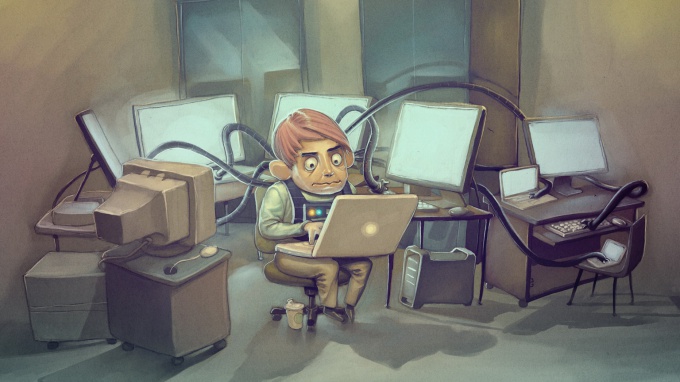
คุณจะต้องการ
- อะแดปเตอร์ Wi-Fi สายเคเบิลเครือข่าย
คำแนะนำ
เปิดรายการ ค้นหาเครือข่ายที่เกิดจากการเชื่อมต่อกับ แล็ปท็อปโอห์ม. ไปที่คุณสมบัติของมัน เปิดการตั้งค่าโปรโตคอล TCP/IP หากคุณใช้ระบบปฏิบัติการ Windows Seven จะมีโปรโตคอลดังกล่าวสองตัว เลือกรุ่นที่สี่ไม่ใช่รุ่นที่หก
บันทึกการตั้งค่าของคุณ เปิดคุณสมบัติการเชื่อมต่อ บนคอมพิวเตอร์. ค้นหาแท็บ "การเข้าถึง" แล้วคลิก เปิดใช้งานรายการที่รับผิดชอบในการจัดหาการเข้าถึงอินเทอร์เน็ตให้กับคอมพิวเตอร์ทุกเครื่องในเครือข่ายท้องถิ่น
เปิด แล็ปท็อป. เปิดการตั้งค่าที่อธิบายไว้ในขั้นตอนที่สาม ป้อน 192.168.0.2 ในช่องที่อยู่ IP ตอนนี้คุณต้องกรอกรายการ "เกตเวย์เริ่มต้น" และ "เซิร์ฟเวอร์ DNS ที่ต้องการ" พิมพ์ในพวกเขา บันทึกการตั้งค่าของคุณ
มีบางครั้งที่ไม่สามารถเชื่อมต่อสายเคเบิลระหว่างคอมพิวเตอร์และ แล็ปท็อปโอห์ม. ในสถานการณ์เช่นนี้ อแด็ปเตอร์ไร้สายจะมีประโยชน์ ซื้อ Wi-Fi หนึ่งเครื่อง ควรใช้อุปกรณ์ที่ทำงานร่วมกับพอร์ต USB จะดีกว่า เนื่องจากเชื่อมต่อได้ง่ายกว่า
ติดตั้งซอฟต์แวร์ที่มาพร้อมกับอแด็ปเตอร์ Wi-Fi เปิดเมนูการจัดการเครือข่ายไร้สาย คลิกปุ่ม "เพิ่ม" และคลิกที่รายการ "สร้างเครือข่ายระหว่างคอมพิวเตอร์กับคอมพิวเตอร์" ตั้งรหัสผ่านและชื่อสำหรับการเชื่อมต่อ บันทึกการตั้งค่าของคุณ
แหล่งที่มา:
- วิธีเชื่อมต่ออินเทอร์เน็ตกับแล็ปท็อป
เคล็ดลับ 7: วิธีตั้งค่าการเชื่อมต่ออินเทอร์เน็ตบนแล็ปท็อป

คุณจะต้องการ
- เราเตอร์ไร้สาย
คำแนะนำ
ในการสร้างจุดเชื่อมต่อไร้สายในบ้านพร้อมการเข้าถึง คุณจะต้องใช้เราเตอร์ Wi-Fi (เราเตอร์) มีอุปกรณ์ดังกล่าวจำนวนมากในตลาดคอมพิวเตอร์ แต่คุณต้องเลือกเราเตอร์ที่เหมาะกับคุณ
ตรวจสอบข้อกำหนดของแล็ปท็อปของคุณ ค้นหาประเภทของเครือข่ายไร้สายที่อะแดปเตอร์เครือข่ายไม่มีปัญหา หากคุณต้องการพื้นที่ครอบคลุมสัญญาณที่กว้างขวาง ให้ใส่ใจกับพารามิเตอร์นี้ด้วย
เชื่อมต่อเราเตอร์ Wi-Fi ที่ซื้อมากับไฟ AC เชื่อมต่อสายเชื่อมต่ออินเทอร์เน็ตเข้ากับมัน ในการทำเช่นนี้ อุปกรณ์จะมีพอร์ตอินเทอร์เน็ต (WAN)
เชื่อมต่อแล็ปท็อปกับเราเตอร์ผ่านพอร์ต LAN (Ethernet) ในการทำเช่นนี้ สายเคเบิลเครือข่ายจะมาพร้อมกับอุปกรณ์ เปิดเบราว์เซอร์และป้อน IP ของเราเตอร์ Wi-Fi ในแถบที่อยู่
ค้นหาเมนูการตั้งค่าอินเทอร์เน็ตและเปิด เปลี่ยนการตั้งค่าสำหรับเมนูนี้เป็นค่าที่แนะนำโดย ISP ของคุณ นี่เป็นสิ่งจำเป็นเพื่อให้เราเตอร์สามารถเข้าถึงอินเทอร์เน็ตได้ เปิดใช้งานฟังก์ชัน DHCP หากอุปกรณ์ของคุณรองรับ
เปิดเมนู "การตั้งค่าไร้สาย" คิดและป้อนชื่อ (SSID) และ (รหัสผ่าน) เพื่อเข้าถึงเครือข่าย เลือกประเภทการเข้ารหัสข้อมูลและสัญญาณวิทยุที่แล็ปท็อปของคุณใช้งานได้ บันทึกการตั้งค่าที่ป้อนและรีสตาร์ทเราเตอร์ Wi-Fi บางครั้งสิ่งนี้ต้องการจากไฟหลัก
วิดีโอที่เกี่ยวข้อง
แหล่งที่มา:
- การตั้งค่าอินเทอร์เน็ตบนแล็ปท็อป
ในสถานการณ์ที่คุณจำเป็นต้องเชื่อมต่ออินเทอร์เน็ตเป็นครั้งคราว แล็ปท็อปเมื่อใช้เครือข่ายของผู้ให้บริการเครือข่ายโทรศัพท์ ขอแนะนำว่าอย่าซื้อโมเด็ม USB แต่ให้ใช้โทรศัพท์มือถือเพื่อจุดประสงค์นี้

คุณจะต้องการ
- - พีซีสูท
คำแนะนำ
ตรวจสอบให้แน่ใจว่ารุ่นโทรศัพท์มือถือของคุณรองรับการทำงานของโมเด็ม ในการดำเนินการนี้ โปรดอ่านคำแนะนำสำหรับโทรศัพท์มือถือของคุณ ในกรณีที่คุณไม่มีคำแนะนำในรูปแบบกระดาษ ให้ไปที่เว็บไซต์อย่างเป็นทางการของผู้ผลิตโทรศัพท์มือถือของคุณและค้นหาข้อมูลที่จำเป็น
ตั้งค่าการเข้าถึง อินเทอร์เน็ตบนโทรศัพท์มือถือของคุณ หรือ ปชป. หากอุปกรณ์นี้รองรับเครือข่าย 3G ให้ตั้งค่าการเชื่อมต่อนี้
ดาวน์โหลดโปรแกรมพิเศษที่ช่วยให้คุณมั่นใจได้ว่าการซิงโครไนซ์แล็ปท็อปของคุณกับโทรศัพท์มือถือหรือ ปชป. โปรแกรมเหล่านี้อาจเป็นโปรแกรมต่อไปนี้: Nokia PC Suit, Samsung PC Studio, Sony Ericsson Suit เป็นต้น
ติดตั้งโปรแกรมที่เลือกและเรียกใช้ ต่อไปนี้คือตัวอย่างการเชื่อมต่อแล็ปท็อปกับ อินเทอร์เน็ตโดยใช้ยูทิลิตี้ Nokia PC Suit
เชื่อมต่อของคุณ ปชปหรือโทรศัพท์มือถือเข้ากับพอร์ต USB ของแล็ปท็อปโดยใช้สายเคเบิลพิเศษ เปิดโปรแกรมโดยคลิกที่ทางลัดบนเดสก์ท็อป ไปที่ส่วน "เชื่อมต่อกับ อินเทอร์เน็ต". ไปที่ "การตั้งค่า" คลิก "ถัดไป"
เลือก "ตั้งค่าการเชื่อมต่อด้วยตนเอง" แล้วคลิกปุ่ม "ถัดไป" กรอกข้อมูลในช่องต่อไปนี้: "Access Point", "Username", "Password" รายการเหล่านี้จะถูกกรอกในลักษณะเดียวกับการตั้งค่าการเชื่อมต่อ ปชป. คลิกปุ่มเสร็จสิ้น
ตอนนี้คลิกปุ่ม "เชื่อมต่อ" รอขั้นตอนการเชื่อมต่อโทรศัพท์มือถือกับ อินเทอร์เน็ต. อย่าปิดหน้าต่างการเชื่อมต่อที่ใช้งานอยู่ มิฉะนั้น คุณจะยุติการเชื่อมต่อนี้ ซึ่งจะเป็นการปิดการเข้าถึง อินเทอร์เน็ต.
เพื่อให้เข้าถึงทรัพยากรได้อย่างรวดเร็ว ให้ติดตั้งแอปพลิเคชันที่อนุญาตให้คุณเรียกใช้โปรแกรมโทรศัพท์ JAVA บนคอมพิวเตอร์ของคุณ เปิด Opera mini
ไม่กี่ปีที่ผ่านมาในการเข้าถึงอินเทอร์เน็ตจำเป็นต้องมีเงื่อนไขทางเทคนิคบางประการ ดังนั้นทุกคนไม่สามารถซื้อความหรูหราได้ การเข้าถึงในพื้นที่ห่างไกลจากตัวเมืองเป็นปัญหาอย่างยิ่ง วันนี้เพื่อใช้ประโยชน์จากเครือข่ายก็เพียงพอที่จะซื้อ โมเด็มให้ตั้งค่าและคุณสามารถเข้าถึงอินเทอร์เน็ตในพื้นที่ครอบคลุมของเครือข่าย

คำแนะนำ
เอา โมเด็ม, อ่านคำแนะนำ. ขั้นตอนการติดตั้งควรเขียนเป็นภาษาที่เข้าถึงได้ สิ่งสำคัญคือต้องใส่ใจกับระบบปฏิบัติการที่เข้ากันได้ และคุณต้องทำแม้ในร้านค้า ตามหลักการแล้ว หากคุณติดตั้ง Windows XP ไว้ในคอมพิวเตอร์ของคุณ คุณจะแน่ใจได้ โมเด็มจะทำงานโดยไม่มีปัญหา เมื่อใช้ระบบปฏิบัติการอื่น - Windows 95, 98, 7, Linux - คุณต้องปรึกษาล่วงหน้าเกี่ยวกับปัญหาความเข้ากันได้
เรียกใช้ดิสก์การติดตั้ง ร่วมกับอุปกรณ์คอมพิวเตอร์ใด ๆ มีโปรแกรมติดตั้ง คุณต้องติดตั้งด้วย โมเด็ม. ในการดำเนินการนี้ ให้ใส่แผ่นดิสก์ลงในไดรฟ์โดยให้ด้านที่มีกระจกอยู่ด้านล่าง จากนั้นปิดลง หลังจากนั้นไม่กี่วินาที หน้าต่างพิเศษจะปรากฏขึ้นบนจอภาพ ซึ่งเป็นสัญลักษณ์ของการเริ่มต้นการติดตั้ง ควบคู่ไปกับสิ่งนี้ คำแนะนำเครื่องมือ "พบฮาร์ดแวร์ใหม่" จะปรากฏขึ้น ซึ่งหมายความว่าตรวจพบดิสก์แล้ว หากไม่เกิดขึ้นภายในไม่กี่นาที ให้รันการติดตั้งด้วยตัวคุณเอง ในการดำเนินการนี้ ให้เลือก: เริ่ม (ไอคอนด้านซ้ายบนแผงด้านล่างของจอภาพ); คอมพิวเตอร์ของฉัน (หรือเรียกง่ายๆ ว่า "คอมพิวเตอร์") ไอคอนดิสก์ควรปรากฏขึ้นในบรรดาอุปกรณ์ที่มีสื่อแบบถอดได้ เปิดโดยคลิกสองครั้งที่ปุ่มซ้ายของเมาส์ หรือกดปุ่มขวาหนึ่งครั้งแล้วเลือกคำสั่ง "เปิด" จากเมนูป๊อปอัป หากดิสก์ไม่ปรากฏที่นี่ ให้นำดิสก์ออกแล้วลองเริ่มใหม่อีกครั้ง หากไม่มีอะไรเกิดขึ้นในครั้งนี้ แสดงว่าไดรฟ์ไม่ทำงานหรือสื่อแบบถอดได้เสียหาย
ติดตั้งโปรแกรม ในการทำเช่นนี้ เพียงทำตามคำแนะนำ หลังจากหน้าต่างการติดตั้งปรากฏขึ้น คุณต้องเลือกภาษาและโฟลเดอร์รูทสำหรับบันทึกไฟล์ลงในไดรฟ์ในเครื่อง จากนั้นคลิกปุ่ม "ติดตั้ง" โปรแกรมจะติดตั้งโดยอัตโนมัติ
แปะ โมเด็มเข้ากับพอร์ต USB และกำหนดการตั้งค่าการเชื่อมต่ออินเทอร์เน็ต คุณสามารถรับได้จากผู้ให้บริการของคุณ
วิดีโอที่เกี่ยวข้อง
เมื่อสร้าง LAN ไร้สาย ไม่จำเป็นต้องกำหนดค่า Wi-Fi ให้ถูกต้องเท่านั้น โมเด็มแต่ยังตั้งค่าพารามิเตอร์ของอะแดปเตอร์คอมพิวเตอร์พกพา ในการเชื่อมต่อกับเครือข่ายที่ต้องการ สิ่งสำคัญคือต้องทราบพารามิเตอร์ของจุดเชื่อมต่อที่เกี่ยวข้อง

คุณจะต้องการ
- โมดูล WiFi
คำแนะนำ
เชื่อมต่อคอมพิวเตอร์พกพาของคุณกับโมเด็ม Wi-Fi ผ่านสายเคเบิลเครือข่าย สำหรับสิ่งนี้ ขอแนะนำให้ใช้สายแพแบบจีบตรง ควรทำการเชื่อมต่อผ่านช่อง LAN ฟรี
เปิดเว็บเบราว์เซอร์บนคอมพิวเตอร์พกพาของคุณ ไปที่ GUI การตั้งค่าโมเด็มโดยป้อนที่อยู่ IP ที่ต้องการในช่อง URL ตอนนี้เปิดเมนูการตั้งค่าไร้สายหรือ Wi-Fi
ตรวจสอบการตั้งค่าของจุดเชื่อมต่อที่สร้างขึ้น ให้ความสนใจกับลักษณะดังต่อไปนี้: ประเภทความปลอดภัย (WEP, WPA หรือ WPA-2), โหมดการทำงานของช่องสัญญาณวิทยุ (802.11 g, n หรือ b), ประเภทคีย์ (TKIP หรือ AES)
ถอดสาย LAN ออกจากโมเด็ม เปิด Network and Sharing Center โดยใช้ระบบปฏิบัติการของคอมพิวเตอร์พกพา ไปที่เมนูจัดการเครือข่ายไร้สาย
คลิกปุ่ม "เพิ่ม" ที่แผงควบคุมด้านบน หลังจากเริ่มตัวช่วยสร้างการเชื่อมต่อ ให้เลือก "สร้างโปรไฟล์เครือข่ายด้วยตนเอง"
กรอกแบบฟอร์มที่ให้ไว้หลังจากเปิดเมนูใหม่ ตรวจสอบว่าการตั้งค่าถูกต้อง ทำเครื่องหมายที่ช่องถัดจาก "เริ่มการเชื่อมต่อนี้โดยอัตโนมัติ" หากคุณกำลังเชื่อมต่อกับโฮมฮอตสปอตของคุณ
คลิกปุ่ม "ถัดไป" และรอให้การตั้งค่าการเชื่อมต่ออัปเดต เปิด Network and Sharing Center และดูรายการการเชื่อมต่อที่ใช้งานอยู่ ตรวจสอบให้แน่ใจว่าคอมพิวเตอร์พกพาของคุณมีการเข้าถึงอินเทอร์เน็ต
หากโมเด็ม Wi-Fi ที่คุณใช้แอบเผยแพร่ SSID จากนั้นในเมนูสุดท้ายของวิซาร์ดการตั้งค่า ให้เปิดใช้งานรายการ "เชื่อมต่อแม้ว่าเครือข่ายจะไม่ออกอากาศ" การใช้ชื่อจุดเชื่อมต่อที่ซ่อนอยู่ทำให้คุณสามารถเพิ่มระดับความปลอดภัยของโมเด็ม Wi-Fi ได้ ในเวลาเดียวกันโหมดการทำงานของอุปกรณ์นี้อาจทำให้อุปกรณ์บางอย่างเข้ากันไม่ได้กับจุดเชื่อมต่อ


























